Spraw, aby Kindle Fire był bezpieczny dla Twoich dzieci
Kiedy otrzymasz Amazon Kindle Fire wmail, jest już skonfigurowany dla Twojego konta Amazon - w tym Twojej karty kredytowej. Jeśli masz młode w swoim domu, wykonaj te kroki, aby zabezpieczyć swój Kindle Fire przed dziećmi.
Włącz ekran blokady
Jeśli chcesz zabezpieczyć swoje dane i nie pozwolić swoim dzieciom dostać się do Kindle Fire, ustaw hasło blokady ekranu.
Aby to zrobić, na ekranie głównym otwórz menu główne i dotknij Więcej.

Następnie na ekranie ustawień dotknij Bezpieczeństwo. Na następnym ekranie włącz Hasło blokady ekranu.
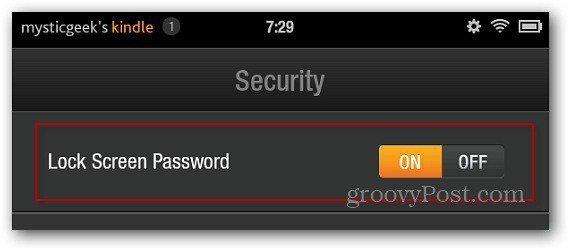
Teraz wpisz dwukrotnie tajne hasło.
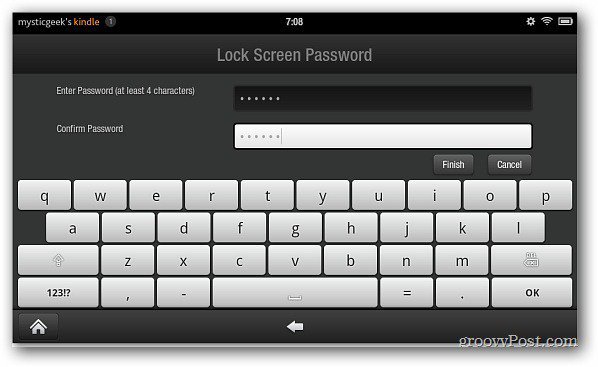
Następnym razem, gdy ktoś spróbuje odblokować Twój Kindle Fire, będzie musiał znać twoje hasło. Jest to skuteczny sposób, aby upewnić się, że nikt nie zadziera z tabletem.
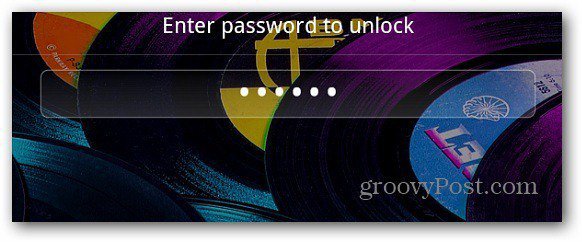
Włącz blokadę hasła WiFi
Jeśli pozwolisz dzieciom korzystać z Kindle Fire do zabawygier lub oglądania filmów, zdecydowanie nie chcesz, żeby pakowali ogromne rachunki za karty kredytowe. Aby uniemożliwić im dostęp do Internetu, zabezpiecz hasło hasłem połączenia Wi-Fi.
Przejdź do Ustawień i dotknij Ograniczenia.
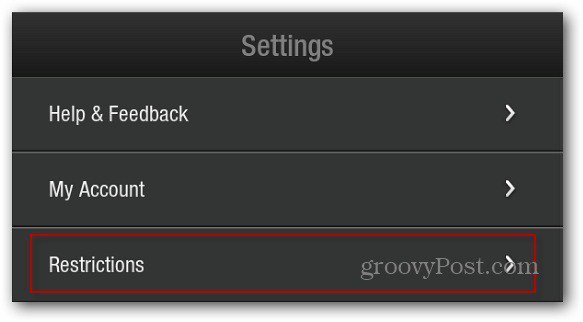
Następnie na ekranie Ograniczenia ustaw opcję Włącz ograniczenia na WŁ.
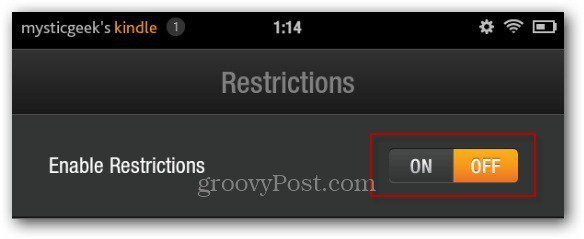
Zostaniesz poproszony o utworzenie hasła, wpisując je dwukrotnie. Nastąpi powrót do ekranu Ograniczenia. Ustaw WiFi chronione hasłem na WŁ.
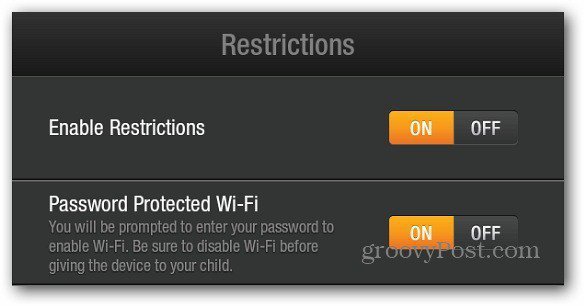
Bez hasła WiFi nie będzie połączenia z Internetem.
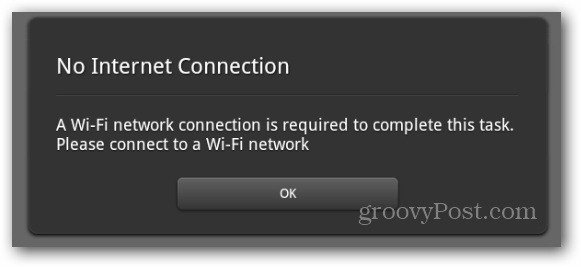
Jeśli chcesz korzystać z Wi-Fi, po prostu wprowadź hasło ograniczenia i surfuj za pomocą przeglądarki Silk.
Usuń nieodpowiednie treści multimedialne
Teraz, gdy masz już zamknięty Kindle Fire,prawdopodobnie na urządzeniu są nieodpowiednie piosenki, gry i filmy. W chwili pisania tego tekstu nie ma możliwości ograniczenia aplikacji lub multimediów cyfrowych - jak na iPadzie. Co możesz zrobić, to usunąć treści, których nie chcesz, aby Twoje dzieci widziały.
Naciśnij długo wątpliwą piosenkę, film lub grę wideo, aż pojawi się następujący ekran. Stuknij Usuń z urządzenia.
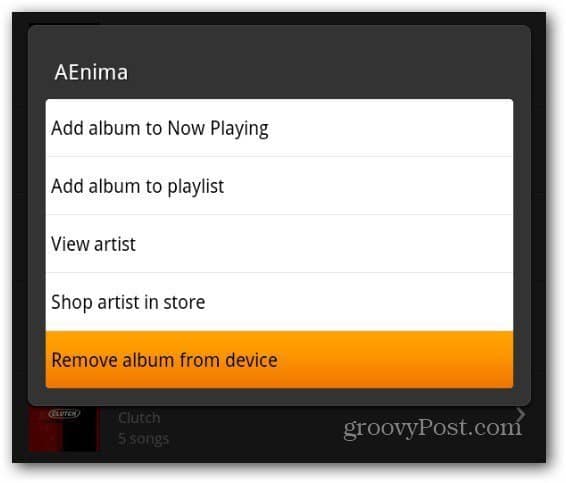
Następnie dotknij Tak, gdy pojawi się komunikat Potwierdź usunięcie.
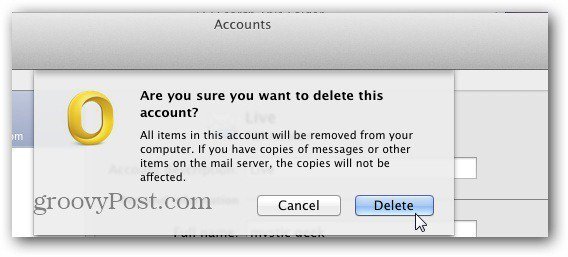
O ile nie załadowałeś treści na lokalny dysk Kindle Fire, treść jest przechowywana w chmurze. Więc nie martw się o to. Możesz po prostu pobrać go ponownie.
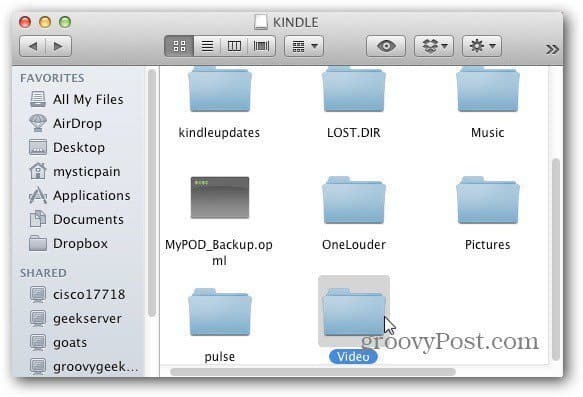
W zależności od tego, co masz w Kindle Fire, możesz chcieć usunąć elementy z karuzeli lub usunąć elementy z ekranu głównego.
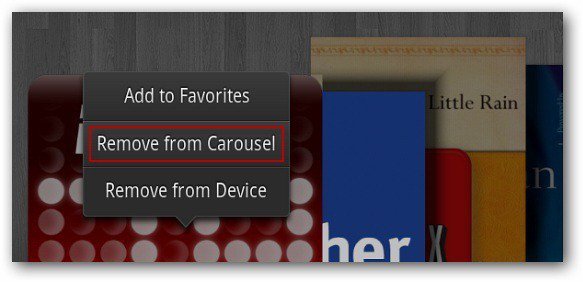
Ta metoda jest żmudna, ale skuteczna. Mamy nadzieję, że w następnej aktualizacji Kindle Fire zobaczymy lepszą kontrolę ograniczania treści.










zostaw komentarz